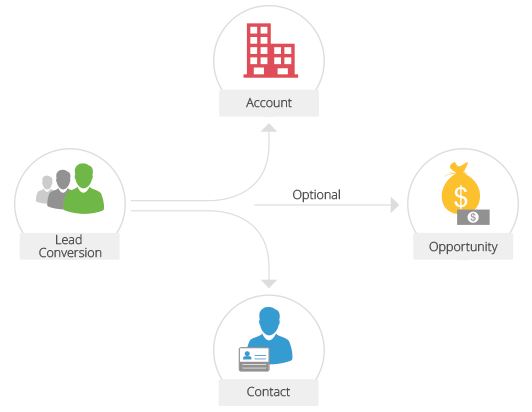Wenn die Möglichkeit für weitere Verhandlungen mit einem Lead besteht, kann dieser zu einem Konto, einem Kontakt und schließlich zu einem Deal konvertiert werden. Wenn der Lead-Status also eine bestimmte Phase erreicht hat, kann er als Deal qualifiziert werden. Bei der Konvertierung wird ein Lead in ein Konto und einen Kontakt konvertiert. Schließlich kann ggf. bei der Konvertierung ein Deal erstellt werden. Sie können die Lead-Felder mit denen des Kontos, des Kontakts und des Deals verknüpfen, sodass die Daten in die entsprechenden Felder übertragen werden. Siehe auch Felder zuordnen
Hinweis
- Die Umwandlung eines Leads in einen Kontakt oder ein Unternehmen kann nicht mehr rückgängig gemacht werden.
- Bei der Lead-Konvertierung wird ein Konto erstellt, wenn der Unternehmensname für den Lead verfügbar ist.
- Wenn der Datensatzinhaber sich während der Umwandlung entscheidet, den Lead mit einem bestehenden Unternehmen oder Kontakt zu zusammenzuführen, und er nur Lesezugriff auf das Unternehmen/Kontakt (Modul oder Datensatz) hat, wird der Lead zwar umgewandelt und zusammengeführt, aber die Felder im Unternehmens- oder Kontaktdatensatz werden nicht aktualisiert.
Berechtigung erforderlich
Benutzer mit der Berechtigung "Convert Leads" können auf diese Funktion zugreifen.
Wenn Sie einen Lead zu einem Deal konvertieren, werden zunächst ein neues Konto und ein neuer Kontakt mit den Daten des betreffenden Leads erstellt. Anschließend wird ein neuer Deal erstellt. In der folgenden Tabelle finden Sie eine Beschreibung der verschiedenen Felder, die bei der Lead-Konvertierung zu einem Konto, einem Kontakt und einem Deal konvertiert werden. Benutzerdefinierte Felder können ebenfalls zugeordnet werden. Siehe auch Felder zuordnen
So konvertieren Sie Leads in andere Vertriebsdatensätze
- Klicken Sie auf die Registerkarte Leads.
- Wählen Sie auf der Leads-Homepage den Lead aus, der konvertiert werden soll.
- Klicken Sie auf der Seite Lead Details auf Convert.
Wählen Sie auf der Seite Lead Conversion das entsprechende Konto oder die entsprechende Kontaktoption aus.
Die Optionen zum Erstellen eines Kontos/Kontakts oder zum Hinzufügen zu einem vorhandenen Konto/Kontakt stehen basierend auf den verschiedenen Anwendungsfällen zur Verfügung. (Siehe Tabelle) Aktivieren Sie das Kontrollkästchen
Create a new Deal for this Account/Contact, wenn Sie bei der Lead-Konvertierung einen Deal erstellen möchten.
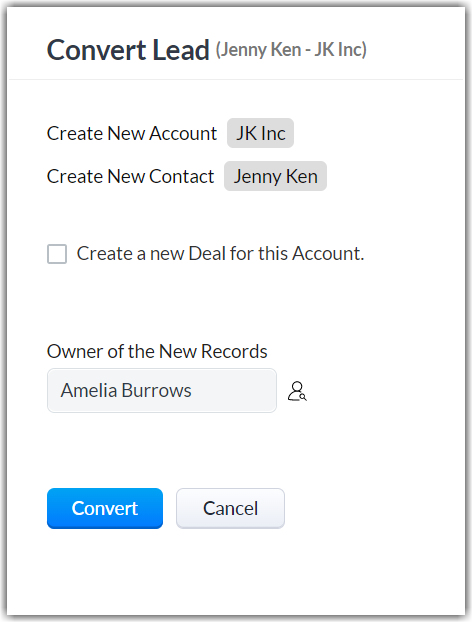
Es werden alle Pflichtfelder für das Modul "Deals" aufgelistet.
Geben Sie den Dealnamen an.
Standardmäßig wird der Unternehmensname als Dealname zugewiesen.
- Geben Sie das Abschlussdatum des Deals ein, oder wählen Sie das Datum im angezeigten Kalender aus.
- Wählen Sie die Dealphase aus der Dropdown-Liste aus.
- Wählen Sie die Kontaktrolle aus der Dropdown-Liste aus.
- Geben Sie den Betrag ein.
Wählen Sie in der Suche die Kampagnenquelle aus.
Wählen Sie den Eigentümer des Datensatzes aus.
Diese Option ist nur verfügbar, wenn ein neuer Datensatz erstellt wird.
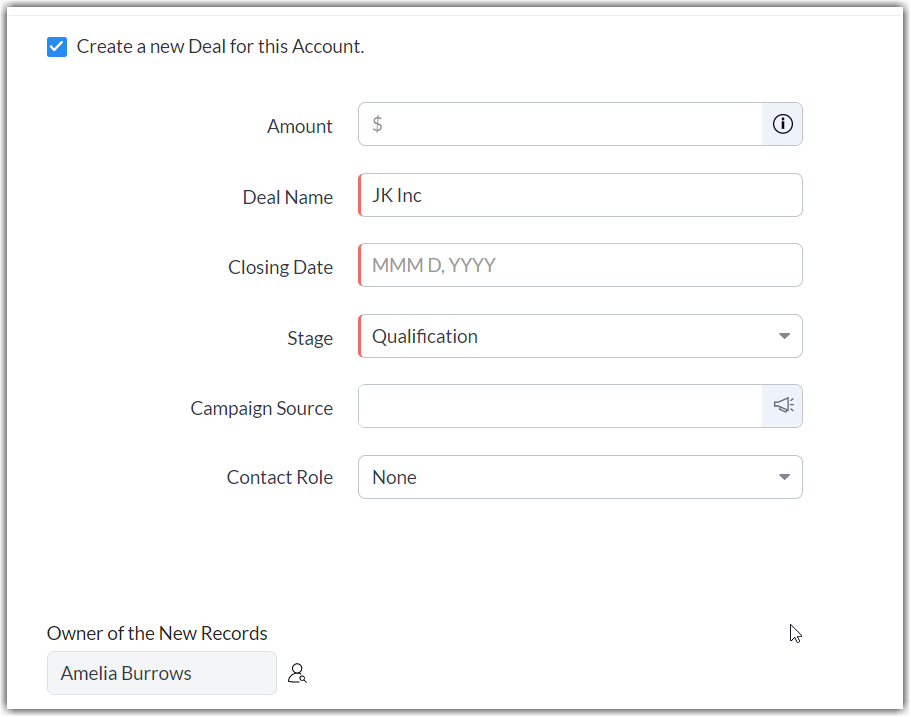
- Klicken Sie auf Convert.
Hinweis
- Bei der Lead-Konvertierung werden alle Pflichtfelder für das ausgewählte Modul "Deals" aufgelistet. Eine Ausnahme ist bei der Erstellung von Seitenlayouts gegeben. Wenn Sie mehrere Seitenlayouts erstellt haben, werden bei der Konvertierung von Leads über Workflow oder Massenkonvertierung nur die Pflichtfelder der Deals angezeigt: Dealname, Abschlussdatum und Phase.
- Wenn Email Address Duplication Check aktiviert ist, können Sie keinen Lead konvertieren, wenn folgende Bedingungen gelten:
- Der Lead ist Benutzer A zugewiesen und Benutzer B versucht, diesen zu konvertieren.
- Benutzer B ist Benutzer A in der Unternehmenshierarchie untergeordnet.
- Für den Datensatz gibt es Duplikate.
- Während der Lead-Konvertierung werden die Werte nur dann vom Modul "Leads" in das Modul "Contacts" übertragen, wenn die Felder im Modul "Contacts" leer sind.
Während der Konvertierung wird entweder ein neuer Datensatz erstellt oder er wird mit einem vorhandenen Datensatz zusammengeführt. Das System ermittelt ähnliche Konten oder Kontakte mit der folgenden Methode:
- Eindeutige Felder: Hat ein Kontakt oder ein Konto eindeutige Felder wie Telefonnummer, Sozialversicherungsnummer, Website usw., wird das System bei der Lead-Konvertierung zunächst ähnliche Kontakte oder Konten anhand der Werte in diesen Feldern suchen.
Zum Beispiel wurde im folgenden Bild ein ähnlicher Datensatz anhand der Telefonnummer des Kontakts identifiziert.
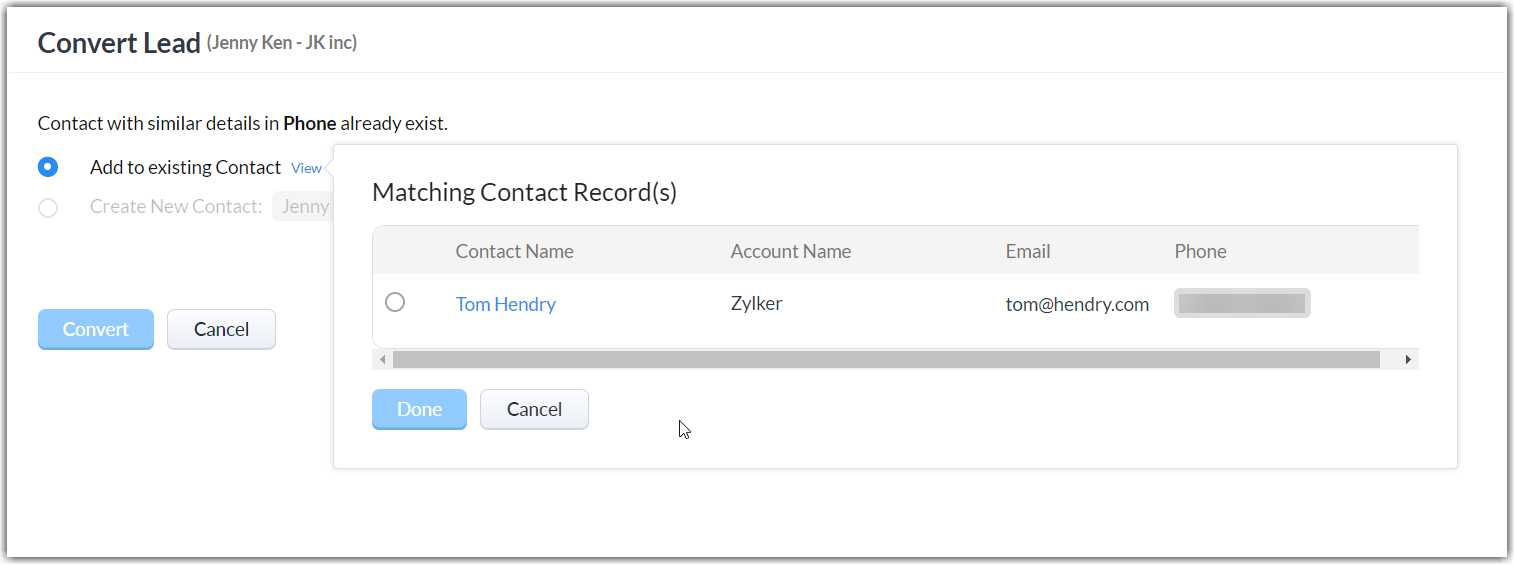
- Systemdefinierte Felder: Wenn keine ähnlichen Datensätze anhand der eindeutigen Felder gefunden werden, verwendet das System die folgenden, systemdefinierten Felder im Leads-Modul, um ähnliche Datensätze zu finden: E-Mail-Adresse des Leads, Firmenname des Leads und Name des Leads. Wird ein ähnlicher Datensatz gefunden, kann der Benutzer diese zusammenführen.
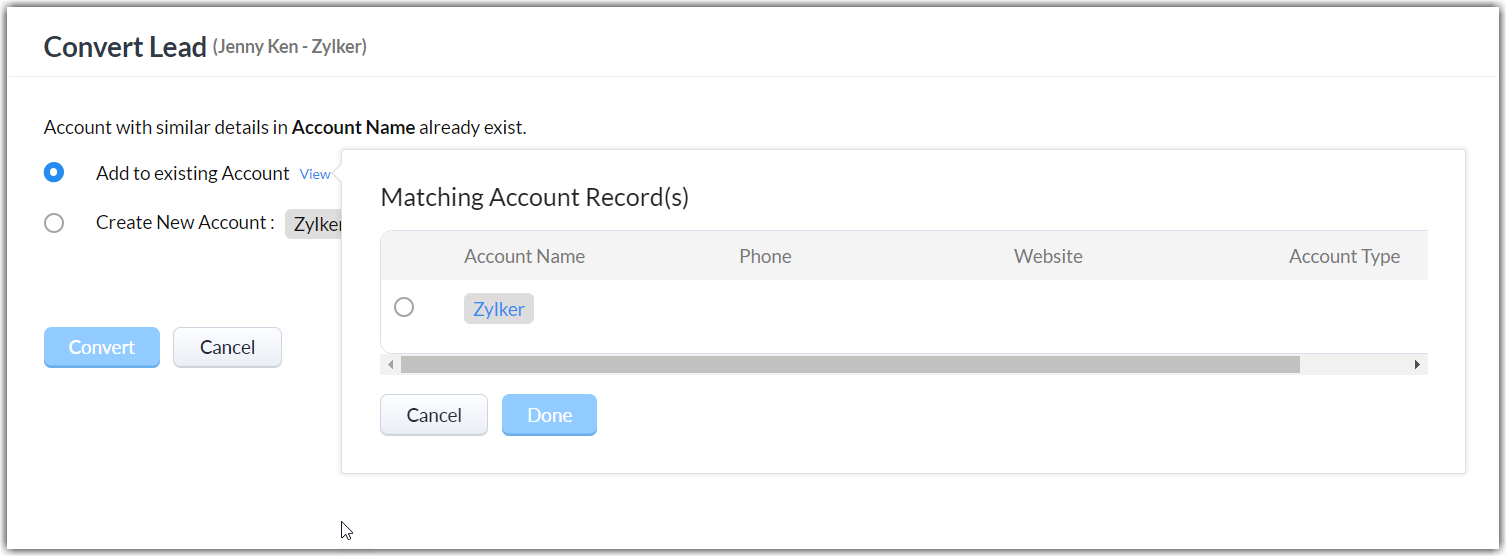
Hinweis: Eindeutige Felder haben Priorität vor systemdefinierten Feldern, wenn nach ähnlichen Datensätzen gesucht wird.
Eindeutige Felder verwenden
Angenommen, wir haben die folgenden eindeutigen Felder in den Modulen "Contacts" und "Accounts". Abhängig davon, ob für diese Felder ein Wert vorhanden ist oder nicht, fordert das System entweder dazu auf, einen neuen Datensatz zu erstellen oder einen vorhandenen zusammenzuführen.
Die folgende Tabelle enthält ein detailliertes Szenario:
- Kontaktmodul – SSN-Wert
- Kontenmodul – LinkedIn-ID
Szenario
| Wenn das Konto oder der Kontakt vorhanden ist | Wenn das Konto oder der Kontakt nicht vorhanden ist |
Verfügbar:
SSN
LinkedIn-ID |
- Wenn der Kontakt mit derselben SSN vorhanden ist, wird die folgende Option angezeigt: Add to existing contact.
- Wenn diesem Kontakt kein Konto zugeordnet ist, wird die LinkedIn-ID verwendet, um nach ähnlichen Konten zu suchen. Wenn ein übereinstimmendes Konto gefunden wird, wird die folgende Option angezeigt: Add to existing Account.
| - Die Suche erfolgt anhand der E-Mail-Adresse, des Unternehmensnamens oder des Namens des Leads.
- Der Lead-Name wird nur überprüft, wenn die Felder für E-Mail und Unternehmensname leer sind.
|
|
Verfügbar: SSN
Nicht verfügbar: LinkedIn-ID |
- Wenn bereits ein Kontakt mit derselben SSN vorhanden ist, steht folgende Option zur Verfügung: Add to existing contact.
Wenn diesem Kontakt kein Konto zugeordnet ist, führt das System die folgenden Aktionen aus
1. Search Accounts with Leads's company name:
Wenn ähnliche Accounts gefunden werden, haben Sie die Möglichkeit, zu einem vorhandenen Account hinzuzufügen.
2. Wenn in Schritt 1 kein Konto gefunden wird. Dann haben Sie diese Möglichkeit: Create New Account and associate it with the contact.
Hinweis: Wenn es keine eindeutigen Felder in den Konten gibt, ist die Erstellung eines neuen Kontos die einzige verfügbare Option.
|
- Die Suche erfolgt anhand der E-Mail-Adresse des Leads, des Firmennamens des Leads oder des Lead-Namens.
- Der Lead-Name wird nur überprüft, wenn die Felder für E-Mail und Unternehmensname leer sind.
|
Nicht verfügbar: SSN
Verfügbar: LinkedIn-ID |
- Wenn das Konto mit derselben LinkedIn-ID vorhanden ist, ist die folgende Option verfügbar: Add to existing account.
- Das System führt die folgenden Aktionen für "Contact" aus:
Es durchsucht die mit dem oben genannten Account verknüpften Kontakte anhand der E-Mail-Adresse oder des Namens des Leads. Wenn eine Übereinstimmung gefunden wird, haben Sie diese Option: Add to Existing contact.
Wenn kein übereinstimmender Kontakt gefunden wird, haben Sie diese Option: Create New contact and associate it with the Account. Hinweis: Wenn im Modul "Contacts" keine eindeutigen Felder vorhanden sind, ist die Erstellung eines neuen Kontakts die einzige verfügbare Option.
|
- Die Suche erfolgt anhand der E-Mail-Adresse, des Firmennamens oder des Namens des Leads.
- Der Lead-Name wird nur überprüft, wenn die Felder für E-Mail und Unternehmensname leer sind.
|
Verwenden systemdefinierter Felder
Wenn im Modul "Accounts" oder "Contacts" keine eindeutigen Felder vorhanden sind, sucht das System mithilfe der systemdefinierten Felder im Modul "Leads" nach ähnlichen Datensätzen. In der Folge gehen wir von einem Lead mit den folgenden Details aus:
Felder zuordnen
Wenn ein Lead zu einem Konto, Kontakt und einem Deal konvertiert wird, werden die Feldwerte des Leads auf die Felder des verknüpften Kontos, Kontakts und Deals übertragen. Nur wenn die Felder richtig mit den Feldern der zugehörigen Module verknüpft sind, werden die Daten korrekt übertragen.
Standardmäßig sind die Standardfelder mit den zugehörigen Feldern anderer Module (Konten, Kontakte, Deals) verknüpft. Mit dem Verknüpfungstool für die Lead-Konvertierung können Sie ganz einfach weitere, von Ihnen erstellte Felder verknüpfen. Bitte beachten Sie, dass Sie ein Feld mit einem ähnlichen Feldtyp und Feldlänge verknüpfen müssen. Beispiel:
- Ein Textfeld darf nur mit einem Textfeld verknüpft werden.
- Ein Auswahllistenfeld darf nur mit einem ähnlichen Typ eines Auswahllistenfelds verknüpft werden.
- Ein einzeiliges Feld von 255 Zeichen kann nur mit einem anderen Textfeld mit mindestens 255 Zeichen verknüpft werden.
So verknüpfen Sie Lead-Felder mit anderen Modulen
- Navigieren Sie zu Setup > Customization > Modules and Fields.
- Wählen Sie aus der Modulliste das Modul Leads aus.
- Klicken Sie auf das Symbol Module Settings > Lead Conversion Mapping.
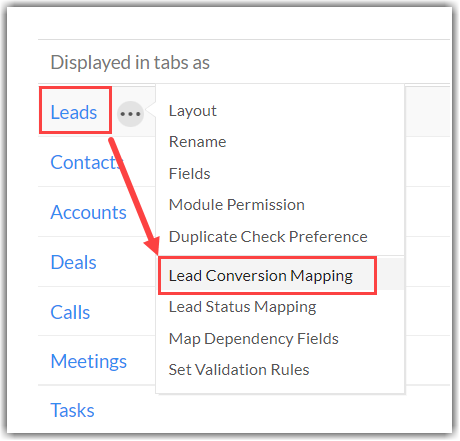
- Die Felder werden auf der Seite Map Fields for Leads Conversion unter der Spalte Lead Fields aufgeführt. Felder unter zugehörigen Modulen (Konten, Kontakte und Deals) werden ebenfalls angezeigt.
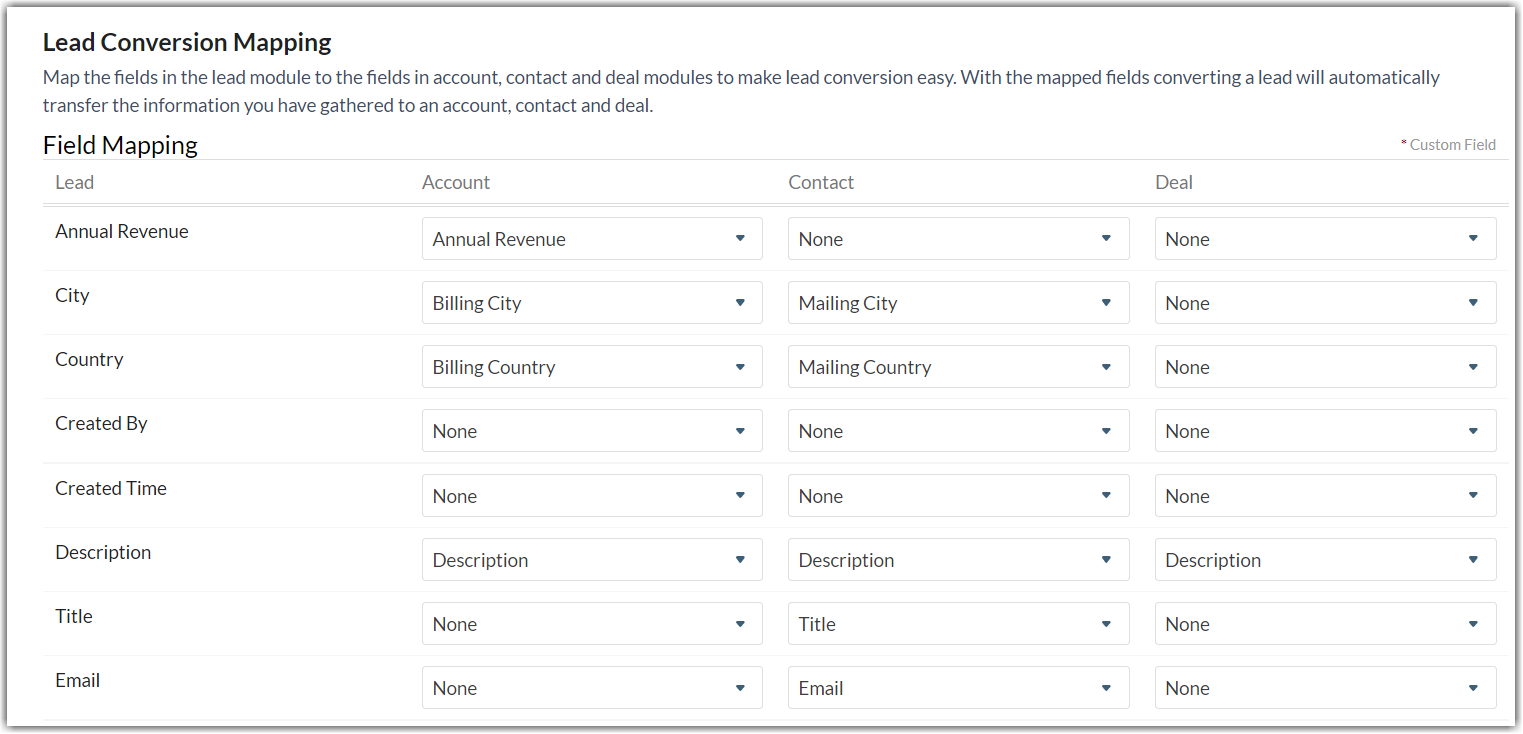
- Verknüpfen Sie die Lead-Felder mit den zugehörigen Feldern unter Konten, Kontakte und Deals.
- Klicken Sie auf Save.
Hinweis
Wenn Sie während der Lead-Konvertierung einen Deal erstellen möchten, werden die zum Lead hinzugefügten Notizen automatisch in den zugehörigen Deal übertragen. Eine Kopie der Notizen wird auch im relevanten Konto und Kontakt angezeigt. Wenn Sie während der Lead-Konvertierung keinen Deal erstellen, sind die Notizen nur im zugehörigen Kontakt verfügbar.
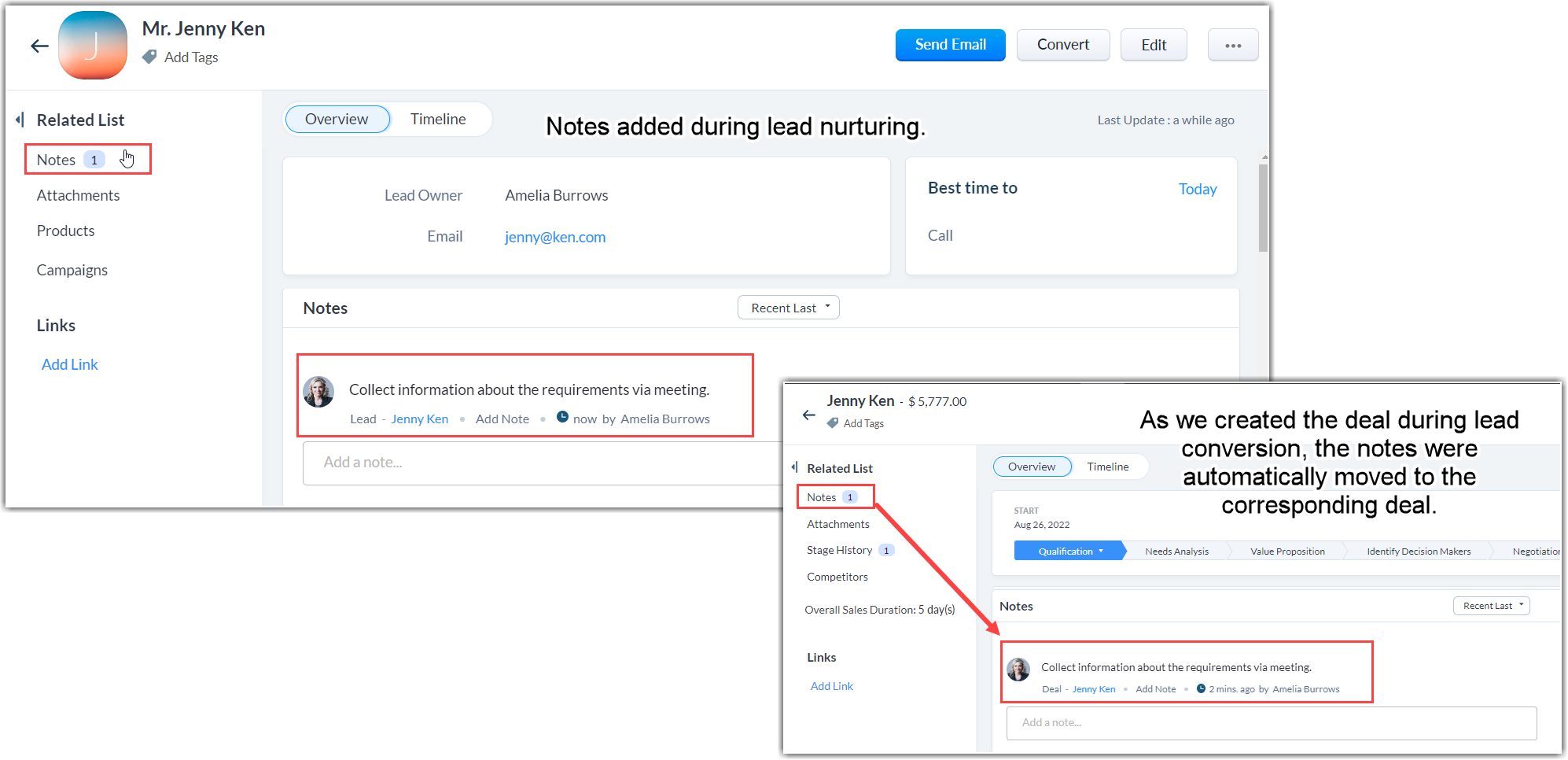
- Beim Konvertieren eines Leads können Sie auswählen, wohin die Anhänge verschoben werden sollen. Sie können entweder zu "Contact", "Account" oder "Deal" verschoben werden. Wird kein Deal erstellt, können Sie wählen, ob die Anhänge zu "Contact" oder "Account" verschoben werden.
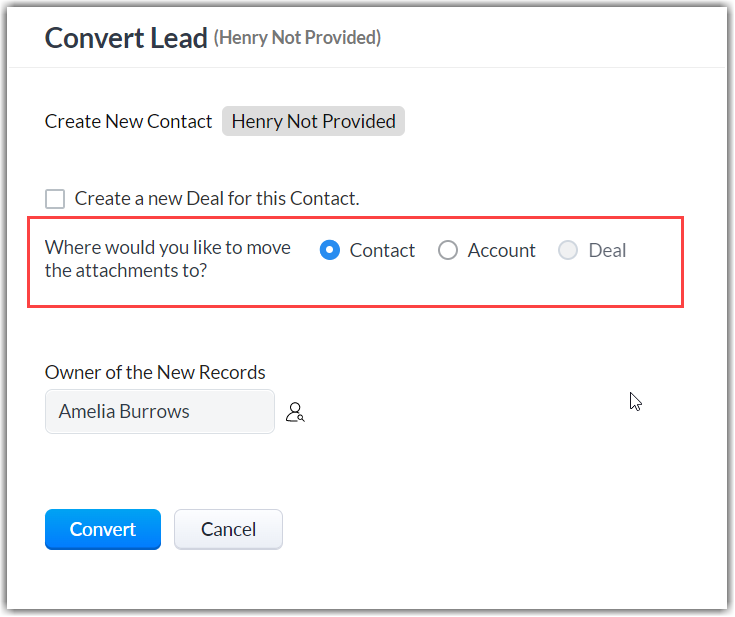
Felder basierend auf dem Seitenlayout verknüpfen
Falls Sie mehrere Layouts für ein Modul erstellt haben, können Sie die Konvertierung von Leads für mehrere Layouts aktivieren.
Dazu müssen Sie die Felder eines Layouts mit den entsprechenden Layouts eines anderen Moduls verknüpfen. Sie haben beispielsweise im Lead-Modul ein Layout namens "Mobiltelefon-Service" erstellt. Alle Felder des Layouts "Mobiltelefon-Service" in "Leads" können nach Bedarf den Layouts "Mobiltelefon-Service" in "Kontakte", "Konten" und "Deals" zugeordnet werden.
So verknüpfen Sie Felder basierend auf Seitenlayouts
- Navigieren Sie zu Setup > Customization > Modules and Fields.
- Wählen Sie aus der Modulliste das Modul Leads aus.
- Klicken Sie auf das Symbol Module Settings > Lead Conversion Mapping.
Wählen Sie auf der Seite Map Fields for Leads Conversion das gewünschte Layout unter dem Modul Leads aus.
Standardmäßig werden die Felder des Standard-Layouts für Leads, Kontakte, Konten und Deals angezeigt.
- Wählen Sie nach Bedarf das entsprechende Layout unter Kontakte/Konten/Deals aus.
- Verknüpfen Sie jedes Feld unter "Leads" mit dem zugehörigen Feld unter Kontakte/Konten/Deals aus den Dropdown-Listen.
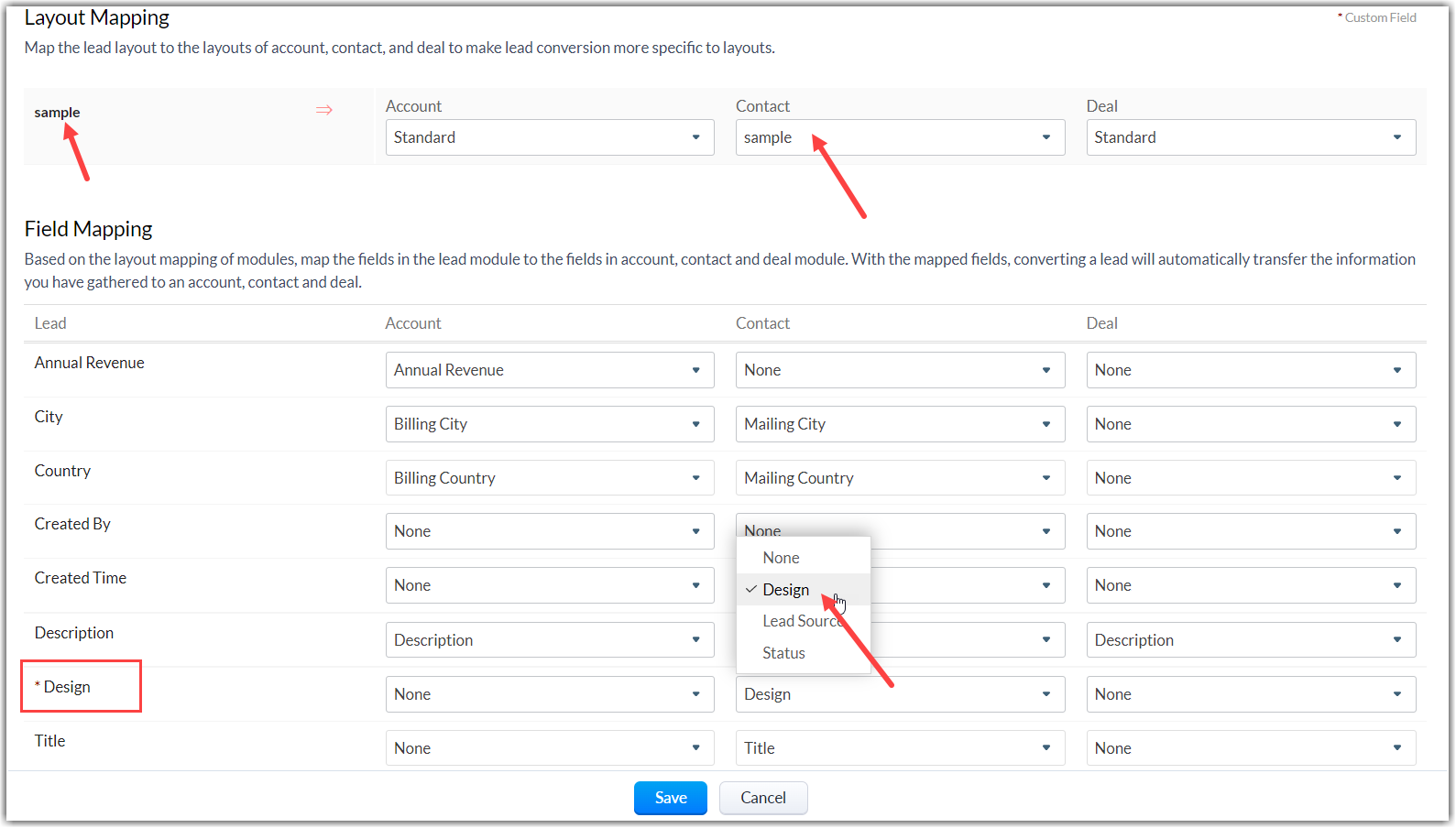
- Klicken Sie auf Save.
Hinweis
- Standardmäßig werden die Felder aus "Leads" mit dem Standard-Layout der anderen Module verknüpft.
- Beim Herabstufen eines Kontos wird die auf Layouts basierende Konvertierung nicht durchgeführt, da die Layouts nicht mehr vorhanden ist. Die Verknüpfungseinstellungen bleiben jedoch direkt nach dem Herabstufen weiterhin erhalten, bis Sie die Einstellungen bearbeiten.
- Wenn Sie versuchen, ein Layout zu deaktivieren oder zu löschen, das mit der Lead-Konvertierungsverknüpfung assoziiert ist, werden Sie aufgefordert, das Layout aus den Verknüpfungseinstellungen zu entfernen, bevor Sie dies deaktivieren/löschen können.
- Wenn Sie bei aktivierten Seitenlayouts das Kontrollkästchen "Also Create for Contacts/Accounts/Deals" aktivieren, während Sie ein benutzerdefiniertes Feld für "Leads" erstellen, wird das automatische Verknüpfen der benutzerdefinierten Felder nicht ausgeführt.
- Für die Felder unter "Leads" werden die zugehörigen Felder unter "Accounts/Contacts/Deals" nicht in der Dropdown-Liste zum Verknüpfen angezeigt, falls ihre Feldtypen und Feldlängen nicht übereinstimmen.
Während der Zuordnung von Feldern können die Felder eines Unterformulars, die im Modul "Leads" vorhanden sind, den Feldern eines Unterformulars zugeordnet werden, das im Modul "Contacts", "Accounts" oder "Deals" vorhanden ist. Die Zuordnung kann zwischen Feldern mit ähnlichem Datentyp und ähnlicher Feldlänge erfolgen.
Beispiel:
- Ein Feld des Typs "Zahlendaten" kann einem anderen Feld des Typs "Zahlendaten" im Unterformular eines anderen Moduls zugeordnet werden.
- Ein Suchfeld kann einem ähnlichen Suchfeld zugeordnet werden.
Hinweis
- Bei der Konvertierung von Leads können Felder auf folgende Weise zugeordnet werden:
- Einzeln
- Per API
- Über Workflow-Regeln
- Es findet keine Feldzuordnung statt, wenn Datensätze in größeren Mengen konvertiert werden (Massenumwandlung).
So verknüpfen Sie Unterformularfelder mit anderen Modulen
- Navigieren Sie auf der Seite Lead Conversion Mapping zum Abschnitt Subform Field Mapping. Es werden das Unterformular und die Liste der Felder angezeigt.
- Wählen Sie in der ersten Zeile ein Unterformular aus der Dropdown-Liste aus.
Es werden alle Unterformulare in den Modulen "Accounts", "Contacts" und "Deals" aufgelistet.

- Ordnen Sie die Felder den entsprechenden Feldern unter "Konten", "Kontakte" und "Angebote" zu.
Klicken Sie auf
Speichern.
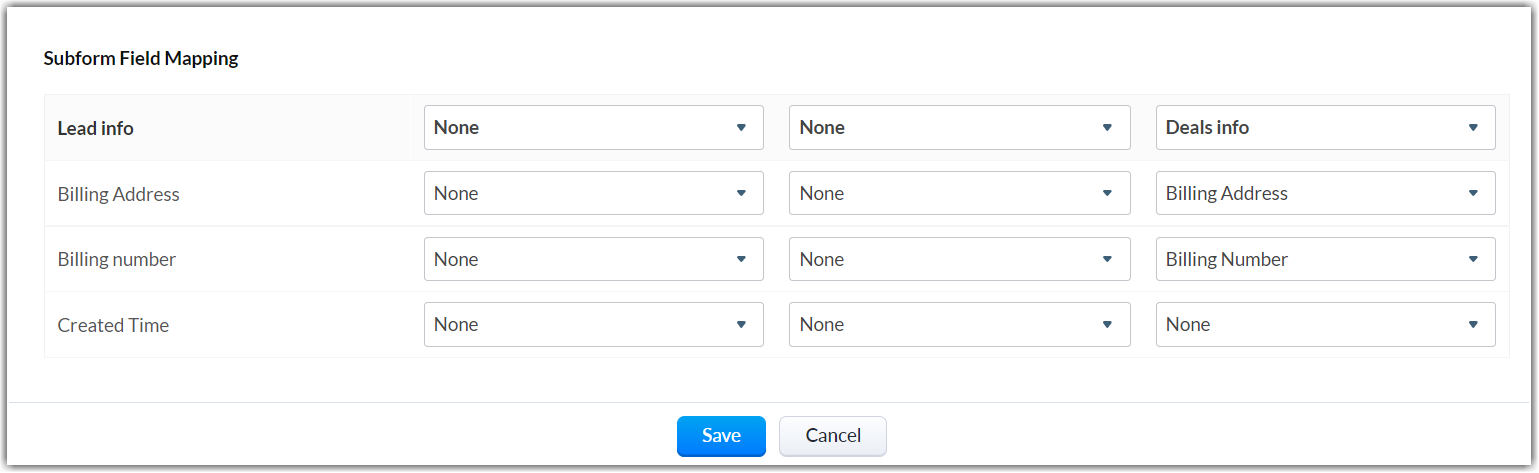
Leads ohne Konvertieren schließen
Basierend auf Ihren geschäftlichen Anforderungen möchten Sie möglicherweise die Leads schließen, anstatt sie zu konvertieren. In einem solchen Fall können Sie wie folgt verfahren:
- Fügen Sie einen benutzerdefinierten Wert (Closed) für das Feld Lead Status hinzu.
- Ändern Sie den Lead Status in Closed.
- Erstellen Sie eine Listenansicht, um nach allen geschlossenen Leads zu filtern.
Standardmäßig sind einige Auswahllistenwerte der Branche im Feld Lead Status verfügbar. Sie können die Auswahllistenwerte gemäß dem Geschäftsprozess Ihres Unternehmens ändern und vorhandene Werte durch neue Werte ersetzen.
So fügen Sie Auswahllistenwerte hinzu
- Melden Sie sich bei Zoho CRM mit Administratorrechten an.
- Navigieren Sie zu Setup > Customization > Modules.
- Wählen Sie aus der List of modules Leads aus.
- Wählen Sie unter den verfügbaren Layouts das Layout aus, das Sie ändern möchten.
- Wählen Sie im Auswahllistenfeld Lead Status das Symbol Field Settings und anschließend Edit Properties aus.
- Klicken Sie im Popup-Fenster Pick List Properties auf das Symbol Add (+) neben einem Wert, um unterhalb davon einen neuen Wert hinzuzufügen.
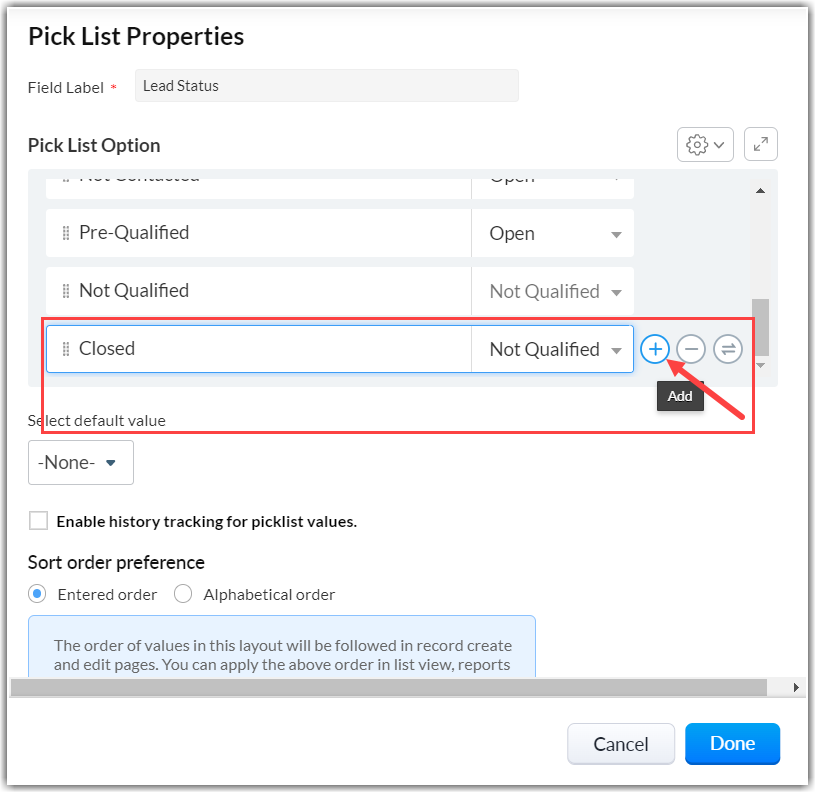
- Legen Sie im Feld Add New Value Closed fest.
- Klicken Sie auf Fertig.
- Klicken Sie auf Layout speichern.
Leads in größeren Mengen konvertieren
Im Modul "Leads" können Sie auch eine Massenkonvertierung von Leads durchführen, indem Sie mehrere zu konvertierende Datensätze in der Listenansicht auswählen.
So konvertieren Sie ausgewählte Leads in größeren Mengen
- Klicken Sie auf die Registerkarte Leads.
- Wählen Sie in der Leads-Liste die zu konvertierenden Leads aus.
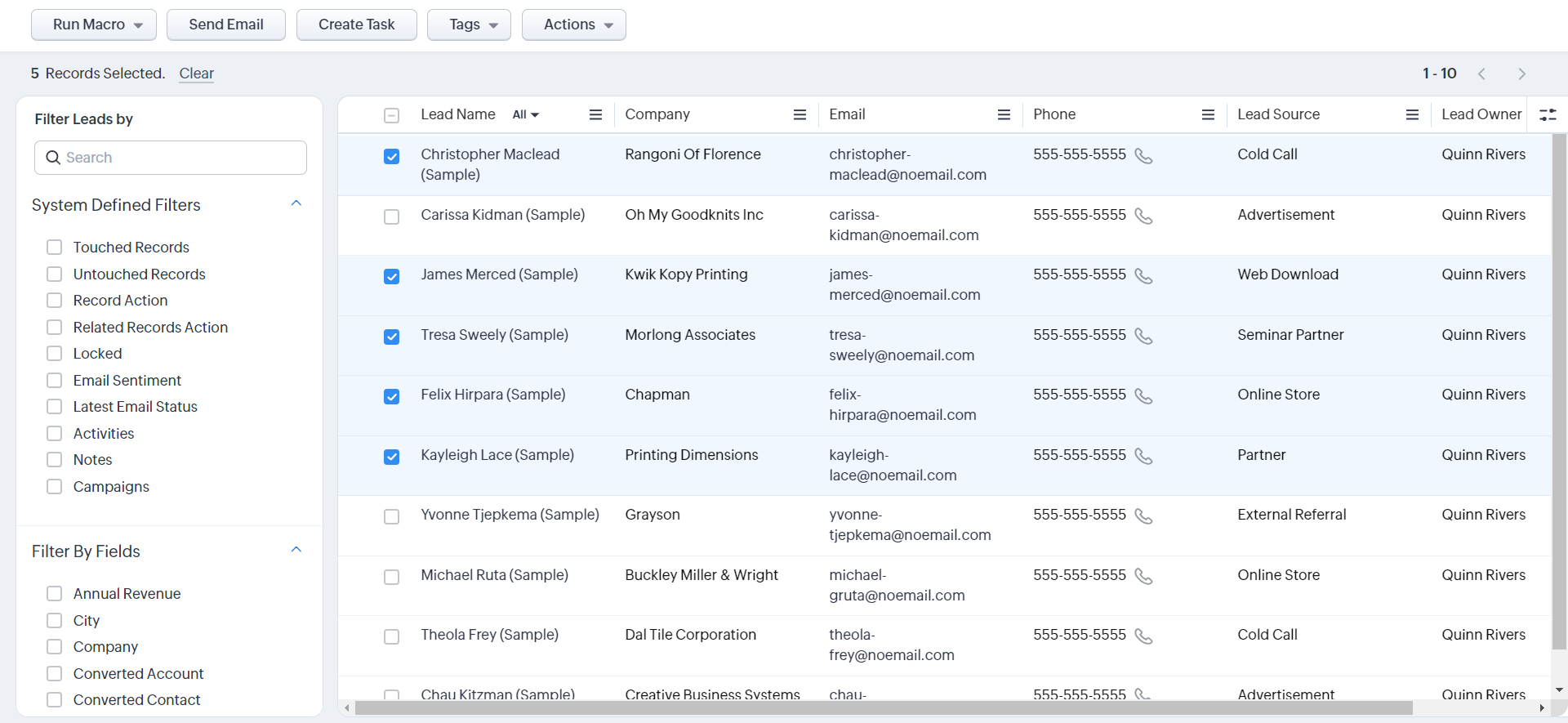
Klicken Sie auf Actions > Mass Convert .
Gehen Sie im Popup-Fenster Mass Convert wie folgt vor:
Aktivieren Sie das Kontrollkästchen Deal , wenn Sie bei der Lead-Konvertierung einen Deal erstellen möchten.
Füllen Sie das Feld Deal Name aus.
Klicken Sie auf + , um weitere Felder hinzuzufügen und ihre Details einzugeben.
Wählen Sie aus, wohin Ihre Anhänge verschoben werden sollen. Die Anhänge des Lead-Datensatzes werden nach der Konvertierung in diesen Datensatz verschoben ("Contact", "Account" oder "Deal").
Wählen Sie den Owner of the New Records aus. Standardmäßig werden alle konvertierten Kontakte, Konten und Deals den Benutzern zugewiesen, die Eigentümer der entsprechenden Leads sind.
Wenn Sie möchten, können Sie die Tags auch in "Contacts", "Accounts" und "Deals" verschieben.
Klicken Sie auf Konvertieren.
Wählen Sie aus, wohin Ihre Anhänge verschoben werden sollen.
Klicken Sie auf den Link Change, um einen Benutzer als Eigentümer für die Kontakte, Konten oder Deals auszuwählen, in die die Leads konvertiert werden. Standardmäßig werden alle konvertierten Kontakte, Konten und Deals den Benutzern zugewiesen, die Eigentümer der entsprechenden Leads sind.
Wenn Sie möchten, können Sie die Tags auch in andere Module verschieben.
- Klicken Sie auf Convert.
Datensätze nach Kriterien filtern und dann global konvertieren
Stellen Sie sicher, dass Sie im Modul Leads keinen Datensatz ausgewählt haben. Klicken Sie auf Actions > Mass Convert.
- Geben Sie die Kriterien zum Filtern von Leads ein.
- Klicken Sie auf Suchen.
- Wählen Sie die gefilterten Datensätze aus.
- Klicken Sie auf Mass Convert.
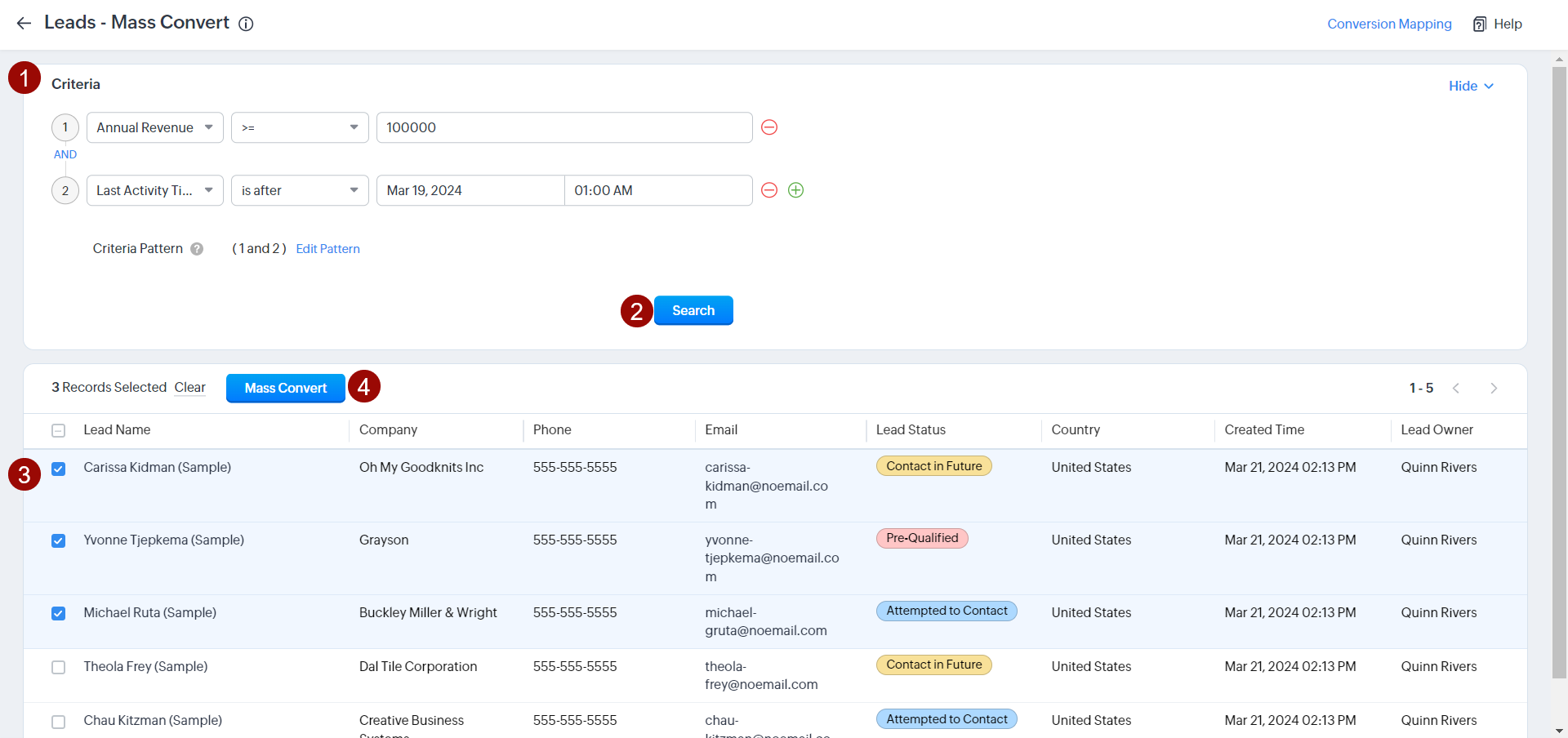
Hinweis
- Validierungsregeln werden während der Konvertierung nicht geprüft.
- Alle Tags, die mit dem Lead verknüpft sind, können in Accounts, Contacts und Deals einzeln oder bei der Massenkonvertierung von Leads übertragen werden.
- Wenn Sie Tags an ein Konto übertragen möchten, aber keine neuen Konten erstellt werden oder bestehende Konten während des Konvertierungsprozesses nicht gefunden werden können, werden die Tags für diese Datensätze an den Kontakt verschoben.
Feldbezogene Details für das Modul "Deals"
- Während der Konvertierung werden nicht ausgefüllte Felder basierend auf der Konvertierungszuordnung ausgefüllt.
- Eindeutige Felder im Modul "Deals" sind während der globalen Konvertierung nicht verfügbar.
- Neue Deals werden der Standard-Pipeline für jedes Layout hinzugefügt.
- Wenn sich der ausgewählte Phasenwert nicht in der Standard-Pipeline befindet, wird die erste Phase verwendet. Andernfalls wird die gewählte Phase angewendet.
- Wenn bei der globalen Umrechnung das Feld record currency ausgewählt wird, werden alle Deals in dieser Währung erstellt. Andernfalls werden die Werte in den Währungsfeldern als Werte in der Landeswährung betrachtet und basierend auf der Währung und dem Wechselkurs des Lead-Datensatzes im Währungssetup umgerechnet.
- Benutzer können Lookup-Felder im globalen Konvertierungsformular hinzufügen und ausfüllen. Die Werte der konfigurierten Suchfelder hängen davon ab, ob sie im Formular enthalten sind:
Wenn sie enthalten sind, werden sie entsprechend der Auswahl des Suchfelds ausgefüllt.
Wenn sie nicht enthalten sind, werden die Werte entsprechend der Lead-Konvertierungszuordnung angewendet.
Prüfung auf doppelte Datensätze bei Konvertierung
- Wenn während der Konvertierung die Möglichkeit einer Duplizierung von Datensätzen besteht, werden die Lead-Details mit den vorhandenen Datensätzen zusammengeführt.
- Die Duplikate werden in der folgenden Reihenfolge geprüft:
1) eindeutige Felder* in "Contacts"
2) Eindeutige Felder* in "Accounts"
3) E-Mail-Feld* in "Contacts"
4) Feld "Account name" in "Accounts"
5) Feld "Contact name" in "Contacts"
* Diese Felder werden nur aktiviert, wenn sie in der Konvertierungszuordnung zugeordnet sind.
** Diese Prüfung erfolgt nur, wenn die Felder für E-Mail-Adresse und Firmenname des Leads leer sind.
Wenn der Lead mit einem Kontakt übereinstimmt
- Wenn der Kontakt mit einem Konto verknüpft ist, wird das Konto des Kontakts nicht geändert.
- Wenn der Kontakt keinem Konto zugeordnet ist und das Firmenfeld des Leads ausgefüllt ist, dann
1. Wenn die Firma des Leads mit dem Namen eines vorhandenen Kontos übereinstimmt, wird der Kontakt mit diesem Konto verknüpft.
2. Wenn die Firma des Leads nicht mit dem Namen eines bestehenden Kontos übereinstimmt, wird ein neues Konto erstellt, und der Kontakt wird mit diesem neuen Konto verknüpft.
Wenn der Lead mit einem Konto übereinstimmt
- Wenn die E-Mail-Adresse des Leads mit der E-Mail-Adresse eines mit diesem Konto verknüpften Kontakts übereinstimmt, werden dessen Details mit diesem Kontakt zusammengeführt.
- Wenn die E-Mail-Adresse des Leads nicht mit der E-Mail-Adresse eines mit diesem Konto verknüpften Kontakts übereinstimmt, wird ein neuer Kontakt erstellt und mit diesem Konto verknüpft.
SIEHE AUCH
Related Articles
Mit erweiterten Filtern arbeiten
Der erweiterte Filter ist ein leistungsfähiges Suchwerkzeug, mit dem Sie in kürzester Zeit wertvolle Vertriebsinformationen extrahieren können – Informationen, bei denen Sie sonst viel mehr Zeit aufwenden müssten, um sie in Erfahrung zu bringen. Bei ...
Häufig gestellte Fragen zu Seitenlayouts
1. Was passiert mit den in einem Modul vorhandenen Datensätzen beim erstmaligen Erstellen von Seitenlayouts? Wenn Sie erstmals ein Seitenlayout erstellen, werden Ihre vorhandenen Datensätze dem Standardlayout des jeweiligen Moduls zugeordnet. 2. Wie ...
Entwurf eines Bauplans
Der Aufbau eines Prozesses ist weitgehend ein 3-stufiges Verfahren. Grundlegende Informationen eingeben: Geben Sie das Modul, das Layout und das Feld an, für das der Prozess angelegt werden soll. Prozessablauf definieren: Definieren Sie im ...
Verwenden von benutzerdefinierten Schaltflächen
Die kundenspezifische Anpassung ist die leistungsfähigste Möglichkeit, ein flexibles CRM-System aufzubauen. In Zoho CRM können Sie Module, Felder, Seiten, Links und eine Reihe anderer Elemente anpassen. Mit der erweiterten Funktion Custom Buttons ...
Beispiele für Formelfelder
Formelfelder können manchmal kompliziert erscheinen. In der Folge werden einige Beispiele aufgeführt, die Ihnen helfen sollen, die Anwendung der Feldtypen in Zoho CRM zu verstehen. IF ELSE-Anweisung – Beispiel: Wenn der Feldname "Golf nur 1 Mahlzeit" ...